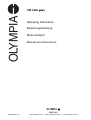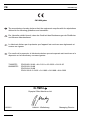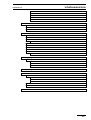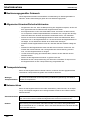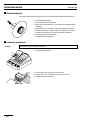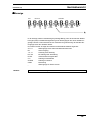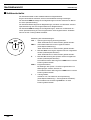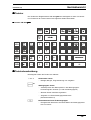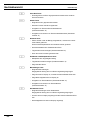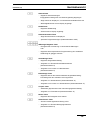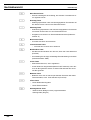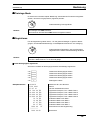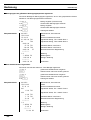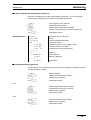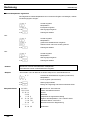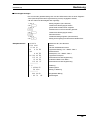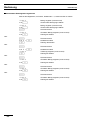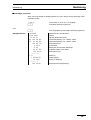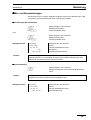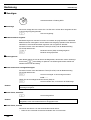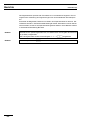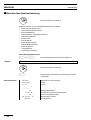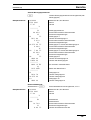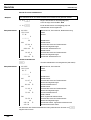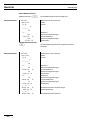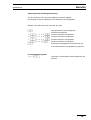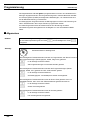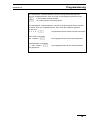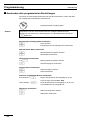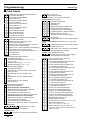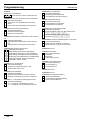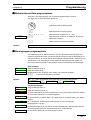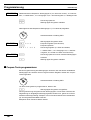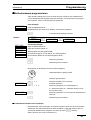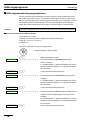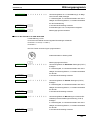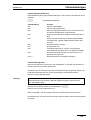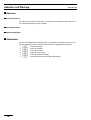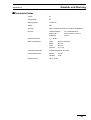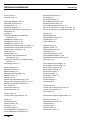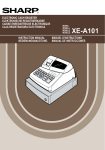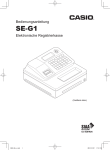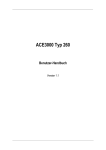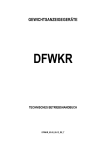Download CM 1820 SOXV Operating Instructions
Transcript
OLY MPIA CM 1820 !"#$ Operating Instructions Bedienungsanleitung Mode d’emploi Manual de instrucciones !"#$%&' (&)*+,-./0 05/622/6400 (04) www.olympiahk.com www.olympia-europe.de www.olympia.com.mx CE 05/622/6400 (04) CE CM 1820 !"#$ The manufacturer hereby declares that the equipment complies with the stipulations defined in the following guidelines and standards: Der Hersteller erklärt hiermit, dass das Gerät mit den Bestimmungen der Richtlinien und Normen übereinstimmt: Le fabricant déclare par la présente que l'appareil est conforme aux règlements et normes en vigueur: Por medio de la presente, el fabricante declara que este aparato está conforme a lo dispuesto en las directivas y normas vigentes: 73/23/EEC 89/336/EEC EN 60950: 08.92 + A1:01.93 + A2: 08.93 + A3:10.95 EN 55022: 09.98 EN 50024: 09.98 EN 61000-3-2: 04.95 + A1:1998 + A2:1998 + A14:2000 !"#$%&' Olympia Office Machines Ltd. 10/2001 Harald J. Wellenberg Managing Director Wir beglückwünschen Sie, 05/622/6400 (04) Wir beglückwünschen Sie, dass Sie sich für eine Registrierkasse von Olympia entschieden haben. Die Anordnung der Tasten und diverse programmierbare Funktionen machen diese Registrierkasse sehr bedienerfreundlich. Mit dieser Kasse können Sie in Warengruppen registrieren, Artikel speichern und den Bon mit einem vorgefertigten Stempel versehen. Zur Auswertung der Verkäufe können verschiedene Berichte erstellt werden. In dieser Bedienungsanleitung werden die Funktionen, die Bedienteile und die Bedienverfahren dieser Registrierkasse beschrieben. Lesen Sie sich diese Bedienungsanleitung sorgfältig durch, damit Sie Ihre neue Registrierkasse optimal nutzen können. Mit freundlichen Grüßen Olympia Office Machines Ltd. Diese Bedienungsanleitung dient der Information. Ihr Inhalt ist nicht Vertragsgegenstand. Alle angegebenen Daten sind lediglich Nominalwerte. Die beschriebenen Ausstattungen und Optionen können je nach den länderspezifischen Anforderungen unterschiedlich sein. Die Olympia Office Machines Ltd. behält sich inhaltliche und technische Änderungen vor. 3 Inhaltsverzeichnis 05/622/6400 (04) Inhaltsverzeichnis Inbetriebnahme ............................................................................................................................ 6 Bestimmungsgemäßer Gebrauch........................................................................................ 6 Allgemeine Hinweise/Sicherheitshinweise........................................................................... 6 Transportsicherung.............................................................................................................. 6 Netzanschluss ..................................................................................................................... 6 Druckwerk............................................................................................................................ 7 Kassenrolle einlegen ........................................................................................................... 7 Aufwickelspule ..................................................................................................................... 8 Farbrolle wechseln............................................................................................................... 8 Stempelplatte Logo wechseln.............................................................................................. 9 Geräteübersicht ......................................................................................................................... 10 Geräteansicht .................................................................................................................... 10 Anzeige.............................................................................................................................. 11 Schlüsselschalter ............................................................................................................... 12 Tastatur.............................................................................................................................. 13 Tastatur CM 1820 plus ........................................................................................... 13 Tastaturbeschreibung. ....................................................................................................... 13 Bedienung .................................................................................................................................. 17 Trainings-Mode.................................................................................................................. 17 Registrieren ....................................................................................................................... 17 Nach Warengruppen registrieren ............................................................................ 17 Warengruppen mit geänderten Warengruppenpreisen registrieren ........................ 18 Nach Artikelnummern registrieren ........................................................................... 18 Artikel mit geänderten Artikelpreisen registrieren.................................................... 19 Durch Wiederholung registrieren............................................................................. 19 Durch Multiplikation registrieren .............................................................................. 20 Wechselgeld anzeigen ............................................................................................ 21 Verschiedene Zahlungsarten registrieren................................................................ 22 Zahlung von Teilbeträgen........................................................................................ 23 Zu- und Abschläge............................................................................................................. 24 Zuschläge, prozentual ............................................................................................. 24 Abschläge, prozentual ............................................................................................. 25 Abschläge, fest und variabel ................................................................................... 26 Ein- und Barauszahlungen ................................................................................................ 27 Einzahlungen (Bar und Scheck) .............................................................................. 27 Barauszahlungen..................................................................................................... 27 Stornieren .......................................................................................................................... 28 Direkt stornieren ...................................................................................................... 28 Nachträglich stornieren............................................................................................ 28 Registrierung löschen.............................................................................................. 28 Rückgabe-/Umtausch-Stornierung .......................................................................... 29 Sonstiges ........................................................................................................................... 30 Zeitanzeige .............................................................................................................. 30 Bedienernummer eingeben ..................................................................................... 30 Quittungsdruck ........................................................................................................ 30 Kasse elektronisch verriegeln/entriegeln................................................................. 30 Kasse öffnen, elektrisch .......................................................................................... 30 4 05/622/6400 (04) Inhaltsverzeichnis Kasse öffnen, manuell .............................................................................................30 Ausdrucken einer bis zu 10-stelligen Beleg-Nummer ..............................................31 Gegeben-Tasten ......................................................................................................31 Passwörter ...............................................................................................................31 Zweiten Bon ausstellen............................................................................................31 Berichte .......................................................................................................................................32 Abkürzungen ......................................................................................................................33 Berichte ohne Speicherlöschung........................................................................................34 Berichte mit Speicherlöschung...........................................................................................40 Programmierung ........................................................................................................................42 Allgemeines........................................................................................................................42 Ausdrucken aller programmierten Einstellungen................................................................44 Programmierung des Grundprogramms ............................................................................45 Einzelnes FLAG ändern...........................................................................................45 FLAG-Tabelle.....................................................................................................................46 Mehrwertsteuer-Rate programmieren ................................................................................49 Warengruppen programmieren ..........................................................................................49 Coupon-Taste programmieren ...........................................................................................50 Artikelnummern programmieren.........................................................................................51 Artikelnummern ändern bzw. hinzufügen.................................................................51 Währungsprogramm ..................................................................................................................52 Währungsumrechnung programmieren .............................................................................52 Euro in der Periode 01.01.1999-31.12.2001............................................................52 Euro in der Periode 01.01.2002-28.02.2002............................................................53 Allgemeine Wechselkursumrechnung......................................................................54 Fehlermeldungen .......................................................................................................................55 Zubehör und Wartung................................................................................................................56 Optionen.............................................................................................................................56 Tastaturabdeckung ..................................................................................................56 Schubladeneinsätze.................................................................................................56 Geldscheinprüfgerät.................................................................................................56 Selbsttests..........................................................................................................................56 Technische Daten ..............................................................................................................57 Stichwortverzeichnis .................................................................................................................58 5 Inbetriebnahme 05/622/6400 (04) Inbetriebnahme ■ Bestimmungsgemäßer Gebrauch Diese Registrierkasse dient ausschließlich zur Abwicklung von Kassengeschäften in Räumen. Andere Verwendungen gelten als nicht bestimmungsgemäß. ■ Allgemeine Hinweise/Sicherheitshinweise − Vergewissern Sie sich, dass die Netzspannung den Angaben entspricht, die Sie auf dem Typenschild auf der Rückseite der Registrierkasse finden. − Ihre Registrierkasse ist ein hochentwickeltes Gerät. Versuchen Sie bitte niemals, sie zu reparieren. Sollten Reparaturarbeiten erforderlich sein, bringen Sie die Registrierkasse bitte zum nächsten autorisierten Kundendienst bzw. zum Verkäufer. − Führen Sie auf keinen Fall Metallgegenstände wie etwa Schraubendreher, Büroklammern usw. in die Registrierkasse ein. Sie können damit die Registrierkasse beschädigen, und es besteht die Gefahr eines elektrischen Schlages. − Schalten Sie die Registrierkasse immer ab, nachdem Sie Ihre Arbeiten erledigt haben. − Stauben Sie die Registrierkasse leicht mit Hilfe eines trockenen Tuches ab. Verwenden Sie niemals Wasser oder Lösungsmittel wie Lackverdünnung, Alkohol usw., um Ihre Registrierkasse zu reinigen. − Um die Stromversorgung ganz abzuschalten, müssen Sie den Stecker aus der Netzdose ziehen. − Setzen Sie die Registrierkasse keiner zu großen Hitze aus. − Bewahren Sie die Transportsicherung auf. Bei einem eventuellen Transport muss die Registrierkasse mit der Transportsicherung ausgestattet sein. ■ Transportsicherung Bevor Sie die Registrierkasse in Betrieb nehmen, entfernen Sie bitte gegebenenfalls vorhandene Transportsicherungsteile und verwahren Sie diese. Wichtiger Transporthinweis: Im Transportschadensfall ist die Verpackung mit Bedienungsanleitung und Zubehör wieder zu komplettieren. ■ Netzanschluss Bevor Sie die Registrierkasse an das Netz anschließen, prüfen Sie bitte, ob die Spannungs- und Frequenzangaben des Leistungsschildes mit denen des örtlichen Netzes übereinstimmen. Sicherheitshinweis: Die Steckdose muss in der Nähe der Registrierkasse angebracht und leicht zugänglich sein. Sie können somit im Notfall die Registrierkasse schnell vom Netz trennen. Hinweis: 6 Bei Trennung vom Netz bleiben alle Daten erhalten. Der interne Akku gewährleistet einen Datenerhalt für ca. 4,5 Monate. Dazu nach Inbetriebnahme das Gerät 48 Stunden nicht vom Netz trennen! Inbetriebnahme 05/622/6400 (04) ■ Druckwerk Achtung: Um lange einen störungsfreien Betrieb zu gewährleisten, beachten Sie folgende Hinweise: − Niemals - ohne Papier drucken! - am Papier ziehen, wenn der Drucker noch arbeitet! - mindere Papierqualitäten oder Farbbänder benutzen! - bereits gebrauchte Papierrollen ein zweites mal benutzen! - mit harten Gegenständen im Druckwerk hantieren oder Antriebe von Hand bewegen! − Beachten Sie die Markierungen, die das Ende der Papierrollen anzeigen. Wechseln Sie die Papierrollen unverzüglich aus. − Lassen Sie Ihre Kasse/Druckwerk regelmäßig durch Ihren Händler warten. − Wechseln Sie das Farbband, sobald die Druckqualität nachlässt. ■ Kassenrolle einlegen 1. Druckwerkdeckel öffnen 2. Schlüsselschalter auf REG CM OL YM 18 PI 20 A plu s 3. Papierrollen (44 mm breit) für Bon und Journal in die entsprechende Papieraufnahme einlegen. Der Papierstreifen muss unten liegen! CM OL YM 18 PI 20 A 4. Ende des gerade geschnittenen Papierstreifens in das Druckwerk einführen und ! bzw. " betätigen. Je nach Nutzung, Papierstreifen an der Abrisskante des Druckwerkdeckels vorbei- oder in die Aufwickelspule einführen. 5. Druckwerkdeckel schließen 7 Inbetriebnahme 05/622/6400 (04) ■ Aufwickelspule Die Aufwickelspule wird benötigt, wenn der Journalstreifen aufgewickelt werden soll. 1. Druckwerkdeckel öffnen 2. Aufwickelspule herausnehmen 3. Ende des Journalstreifens in den Schlitz der Aufwickelspule einfädeln 4. Aufwickelspule in die dafür vorgesehene Mulde einsetzen 5. Zum Entfernen des aufgewickelten Journalstreifens Aufwikkelspule herausnehmen und die Journalrolle abziehen 6. Aufwickelspule wieder einlegen 7. Druckwerkdeckel schließen ■ Farbrolle wechseln Hinweis: Verwenden Sie nur Original-Farbrollen. 1. Druckwerkdeckel öffnen CM OL YM 18 PI 20 A plu s 2. Farbrolle am Griff nach oben herausziehen 3. Neue Farbrolle in die Führung vorsichtig einsetzen 4. Druckwerkdeckel schließen CM OL YM PI 1 A 82 0 8 Inbetriebnahme 05/622/6400 (04) ■ Stempelplatte Logo wechseln 1. Druckwerkdeckel öffnen CM OL YM 18 PI 20 A plu s THAN K YO U CM OL YM PI 1 A 82 0 2. Bonrolle nach vorne über das Druckwerk legen. 3. Die Stempelplatte Logo befindet sich unten an der Rückseite des Druckwerkes. 4. Stempelplatte Logo am Griff herausziehen. 5. Neue Stempelplatte Logo einsetzen. 6. Bonrolle zurücklegen 7. Druckwerkdeckel schließen 9 Geräteübersicht 05/622/6400 (04) Geräteübersicht ■ Geräteansicht Nachfolgend sehen Sie die Registrierkasse mit allen Funktionsteilen im Überblick. 1 2 4 3 THAN 5 6 K YO U 14 13 12 11 CM OL YM 18 PI 20 7 A pl us 8 9 10 1. 2. 3. 4. 5. 6. 7. 10 Schlitz für Quittungsdruck Druckwerkdeckel Papiertransport Bon Papiertransport Journal Aufwickelspule Kundenanzeige Bedieneranzeige 8. 9. 10. 11. 12. 13. 14. Schlüsselschalter Tastatur Kassenschublade Farbrolle Druckwerk Papier- und Druckwerklösehebel Stempelplatte Logo Geräteübersicht 05/622/6400 (04) ■ Anzeige RPT ST 1-4 DPT/PLU EC +% -% AMOUNT PO RA R OFF C.C. CHECK CASH * In der Anzeige werden rechtsbündig der jeweilige Betrag, links die Anzahl der Wiederholungen (RPT) bei Mehrfachregistrierung einer Warengruppe oder eines Artikels angezeigt. DPT/PLU kennzeichnet bei der manuellen Programmierung die aktuelle Warengruppe oder den aktuellen Artikel. Im unteren Teil der Anzeige kennzeichnen aufleuchtende Marken folgendes: ST 1-4 Warengruppe oder Artikel mit Mehrwertsteuersatz EC Stornovorgang +%, -% Zuschlag oder Abschlag PO, RA Einzahlung oder Auszahlung R OFF Ausdruck Bon ausgeschaltet C.C. Zahlung mit Kreditkarte CHECK Zahlung mit Scheck CASH Barzahlung Warengruppe 2. Ebene ist aktiv * Hinweis: Sie können die Kundenanzeige herausziehen und drehen. 11 Geräteübersicht 05/622/6400 (04) ■ Schlüsselschalter Der Schlüsselschalter ist die Schaltzentrale Ihrer Registrierkasse. Es gibt verschiedene Schlüssel, die für unterschiedliche Nutzung berechtigen. Der Schlüssel REG berechtigt Sie für Registrierungen und zum Ausdruck von Berichten ohne Speicherlöschung. Der Schlüssel Z berechtigt Sie für Registrierungen, Ausdruck von Berichten ohne/mit Speicherlöschung und zum Programmieren Ihrer Registrierkasse. Der Schlüssel PRG berechtigt Sie für Registrierungen, Ausdruck von Berichten ohne/mit Speicherlöschung und zum Programmieren Ihrer Registrierkasse. Zusätzlich können Sie den Trainings-Mode einstellen. Bedeutung der Schalterstellungen: OFF = Spannungsversorgung wird ausgeschaltet. Jeder Schlüssel kann in diese Position gedreht werden. REG = Verkaufstransaktionen können registriert werden (siehe Kapitel “Bedienung”). Jeder Schlüssel kann in diese Position gedreht werden. X = Berichte ohne Löschung der Speicher können ausgedruckt werden (siehe Kapitel “Berichte”). Jeder Schlüssel kann in diese Position gedreht werden. Z = Berichte mit Löschung der Speicher können ausgedruckt werden (siehe Kapitel “Berichte”). Die Schlüssel mit der Kennung Z und PRG können in diese Position gedreht werden. PRG = Programmierebene, Einstellungen der System - FLAGS, Programmieren von Warengruppen, Artikeln, Preisen etc. Die Schlüssel mit der Kennung Z und PRG können in diese Position gedreht werden. T = Trainings-Mode, Ausführen von Transaktionen ohne Speicherung (siehe Kapitel “Bedienung” / ”Trainings-Mode einstellen”). Der Schlüssel mit der Kennung PRG kann in diese Position gedreht werden. 12 Geräteübersicht 05/622/6400 (04) ■ Tastatur Die Tastatur der Registrierkasse CM 1820 plus ist nachfolgend zu sehen. Die einzelnen Funktionen der Tasten sind auf den folgenden Seiten beschrieben. ■ Tastatur CM 1820 plus ■ Tastaturbeschreibung. Nachfolgend werden die Tasten kurz erläutert: 0 bis 9 #bis $ Numerische Tasten − Beträge, Mengen, Programmierung usw. eingeben Warengruppen-Tasten − Verkaufsposten oder Retourposten in den WarengruppenSummenregistern erfassen (10 oder 20 Warengruppen) − Gleichen Posten mehrfach registrieren − Ausgeben von Einzel-Warengruppenberichten (Schlüsselschalter: X) % Ebenenwechsel-Taste für Warengruppen − Ermöglicht den Wechsel in die zweite Ebene der Warengruppentasten und zurück 13 Geräteübersicht 05/622/6400 (04) & Preis Neu-Taste − Einmalig einem mit Preis A gespeicherten Artikel einen anderen Preis B zuordnen ' Artikel-Taste − Registriert einen gespeicherten Artikel − Gleichen Posten mehrfach registrieren − Ausgeben von Gesamt-/Einzel-Artikelbericht (Schlüsselschalter: X) − Ausgeben und Löschen von Gesamt-Artikelberichten (Schlüsselschalter: Z) ( Numerik-Taste − Ziffern werden nicht als Betrag ausgewiesen, sondern als numerische Zahlen gedruckt. Hiermit wird beispielsweise eine Kundennummer gedruckt − Kassenschublade zum Geldwechseln öffnen − Tagesnettoumsatz anzeigen (Schlüsselschalter: X) − Kann durch ein Passwort geschützt sein ) Zeit/Datum und Multiplikations-Taste − Multipliziert den angezeigten Betrag − Tagesbruttoumsatz anzeigen (Schlüsselschalter: X) − Zeigt aktuelle Zeit an * Barzahlungs-Taste − Registriert Barzahlungen. Eingegebener Betrag wird vom Rechnungsbetrag abgezogen − Zeigt Summe im Display an, und die Kassenschublade öffnet sich − Zeigt Wechselgeldsumme im Display an − Ausgeben von Gesamtbericht (Schlüsselschalter: X) − Ausgeben und Löschen von Gesamtbericht (Schlüsselschalter: Z) + Kreditkarten-Taste − Registriert Zahlungen durch Kreditkarten. Eingegebener Betrag wird vom Rechnungsbetrag abgezogen − Summe wird im Display angezeigt und die Kassenschublade öffnet sich − Wechselgeldsumme wird im Display angezeigt 14 Geräteübersicht 05/622/6400 (04) , Scheck-Taste − Registriert Scheckzahlungen. Eingegebener Betrag wird vom Rechnungsbetrag abgezogen − Zeigt Summe im Display an, und die Kassenschublade öffnet sich − Wechselgeldsumme wird im Display angezeigt - Kredit-Taste − Registriert Kreditbetrag − Summe wird im Display angezeigt . Zwischensummen-Taste − Zeigt Zwischensumme im Display an − Speichert Programmierungen (Schlüsselschalter: PRG) /0 12 Währungs-/Gegeben-Taste − Ermöglicht die Umrechnung in verschiedene Währungen oder − Registriert bei entsprechender Programmierung den erhaltenen Geldbetrag für gängige Summen 3 Auszahlungs-Taste − Registriert ausgezahlten Betrag − Ausgeben von Gesamt-/Einzel-Bedienerbericht (Schlüsselschalter: X) − Ausgeben und Löschen von Monatsbericht (Schlüsselschalter: Z) 4 Einzahlungs-Taste − Registriert den für die Kassenschublade eingezahlten Betrag. Der Betrag wird den Verkäufen nicht zugeordnet − Ausgeben von Stundenbericht (Schlüsselschalter: X) − Ausgeben und Löschen von Stundenbericht (Schlüsselschalter: Z) 5 Coupon-Taste − Subtrahiert gespeicherten oder manuell eingegebenen Betrag − Ausgeben von Finanzbericht (Schlüsselschalter: X) 6 Retour-Taste − Registriert die Rückgabe eines Artikels 7 Sofort Storno-Taste − Storniert zuletzt registrierten Betrag sofort − Ausgeben von Gesamt-Warengruppenbericht (Schlüsselschalter: X) 15 Geräteübersicht 05/622/6400 (04) 8 Nach Storno-Taste − Storniert nachträglich einen Betrag, der mehrere Transaktionen zuvor registriert wurde 9 Zuschlag-Taste − Addiert gespeicherten oder manuell eingegebenen Prozentsatz auf den letzten Posten oder auf eine Zwischensumme : Abschlag-Taste − Subtrahiert gespeicherten oder manuell eingegebenen Prozentsatz vom letzten Posten oder von einer Zwischensumme − Ausgeben und Löschen von Gesamt-Bedienerbericht (Schlüsselschalter: Z) ! Bon-Vorlauf-Taste − Vorschub des Bons ohne Ausdruck " Journal-Vorlauf-Taste - Vorschub des Journals ohne Ausdruck ; Bon-Ein/Aus-Taste − Schaltet den Bonausdruck ein oder aus, wenn die Taste aktiviert ist (FLAG50). − Umschaltung der Anzeige auf 8stellige Preisdarstellung und zurück (Schlüsselschalter: PRG) < 2. Bon-Taste − Stellt zweiten Bon aus, wenn zugelassen − Ist der Bondruck ausgeschaltet (Marke R OFF leuchtet), kann dennoch ein Bon gedruckt werden. In diesem Fall wird der Bon als erster Bon gedruckt = Bediener-Taste − Bediener muss sich mit seinem persönlichen Passwort über diese Taste anmelden, wenn Taste aktiviert ist (FLAG 50). > Lösch-Taste − Löscht fehlerhafte Eingaben − Löscht Fehlerzustände ? 16 Quittungsdruck-Taste - Bedruckt einen Beleg mit einer programmierbaren Quittungszeile (Flag 02) Bedienung 05/622/6400 (04) Bedienung ■ Trainings-Mode Es können die in diesem Kapitel “Bedienung” beschriebenen Funktionen ausgeführt werden, ohne dass sie gespeichert (registriert) werden. Schlüsselstellung Trainings-Mode Hinweis: Sie benötigen den PRG-Schlüssel. Alle Funktionen der Betriebsart REG können ausgeführt werden. ■ Registrieren Für die Registrierung stehen Ihnen, z. B. bei gleichen Beträgen in gleichen Warengruppen, komfortable Wiederholungs- und Multiplikationsfunktionen zur Verfügung. Schlüsselstellung Registrieren. Alle nachfolgenden Registrierarten in dieser Schlüsselstellung ausführen Hinweis: Für die nachfolgenden Beispiele sind die MwSt-Raten TX1 = MwSt.-Rate 1 = 16% und TX2 = MwSt.-Rate 2 = 7% zu Grunde gelegt. ■ Nach Warengruppen registrieren Sie können mit Hilfe der Warengruppentasten feste Beträge registrieren. Beispielausdruck z. B. # Gewünschte Warengruppe wählen z. B. @ Gewünschte Warengruppe wählen z. B. A Gewünschte Warengruppe wählen z. B. B Gewünschte Warengruppe wählen z. B. * Zahlungsart wählen 99*0014 1510 2001 15 · 07 01 01 100 · 00 02 200 · 00 03 300 · 00 04 400 · 00 13 · 79 13 · 08 27 · 27 52 · 17 1000 · 00 ******** 1000 · 00 TX1 TX2 TX3 TX4 TX1 TX2 TX3 TX4 ST Maschinen-Nr., Bon-Nummer Datum Uhrzeit und Bedienernummer registrierter Festpreis, TX1 = MwSt.-Rate 1 registrierter Festpreis, TX2 = MwSt.-Rate 2 registrierter Festpreis, TX3 = MwSt.-Rate 3 registrierter Festpreis, TX4 = MwSt.-Rate 4 enthaltene MwSt. nach Rate 1 enthaltene MwSt. nach Rate 2 enthaltene MwSt. nach Rate 3 enthaltene MwSt. nach Rate 4 Zwischensumme der Registrierung CA Endsumme 17 Bedienung 05/622/6400 (04) ■ Warengruppen mit geänderten Warengruppenpreisen registrieren Sie können Beträge für Warengruppen registrieren, die von den gespeicherten Preisen abweichen. Die Warengruppe bleibt unverändert. 0 bis 9 Betrag eingeben (ohne Komma) z. B. # Gewünschter Warengruppe zuordnen 0 bis 9 Beispielausdruck Betrag eingeben z. B. @ Gewünschter Warengruppe zuordnen z. B. * Zahlungsart wählen 99*0015 1510 2001 15 · 29 01 01 200 · 00 02 2000 · 00 27 · 59 130 · 84 2200 · 00 ******** 1-3 1 · 95583 1124 · 84 ******** 2200 · 00 TX1 TX2 Maschinen-Nr., Bon-Nummer Datum Uhrzeit und Bedienernummer registrierter Betrag, TX1 = MwSt.-Rate 1 registrierter Betrag, TX2 = MwSt.-Rate 2 TX1 TX2 ST enthaltene MwSt. nach Rate 1 enthaltene MwSt. nach Rate 2 Zwischensumme der Registrierung EX € Währung Währungskurs Betrag in Währung CA Endsumme ■ Nach Artikelnummern registrieren Sie können mit Hilfe der Artikel-Nr.-Taste Beträge registrieren. 0 bis 9 ' 0 bis 9 Beispielausdruck 18 gewünschte Artikelnummer eingeben Artikelnummer und Preis werden gedruckt gewünschte Artikelnummer eingeben ' Artikelnummer und Preis werden gedruckt z. B. * Zahlungsart wählen 99*0016 1510 2001 15 · 31 01 001 4 · 2 0 TX1 002 8 · 8 0 TX1 1 · 7 9 TX1 13 · 00 ST ******** 1-3 1 · 9 5 5 8 3 EX 6 · 65 € ******** 1 3 · 0 0 CA Maschinen-Nr., Bon-Nummer Datum Uhrzeit und Bedienernummer registrierter Artikel, TX1 = MwST.-Rate 1 registrierter Artikel, TX1 = MwST.-Rate 1 enthaltene MwSt. nach Rate 1 Zwischensumme der Registrierung Währung Währungskurs Betrag in Währung Endsumme Bedienung 05/622/6400 (04) ■ Artikel mit geänderten Artikelpreisen registrieren Sie können mit Hilfe der Preis-Neu-Taste Beträge registrieren, die von den gespeicherten Preisen abweichen. Die Artikelnummer bleibt unverändert. 0 bis 9 Preis eingeben (ohne Komma) & Artikelzuordnung einleiten 0 bis 9 Beispielausdruck gewünschte Artikelnummer eingeben ' Artikel und abweichender Preis werden gedruckt z. B. * Zahlungsart wählen 99*0017 1510 2001 15 · 34 01 001 4 · 00 0 · 55 4 · 00 ******** 1-3 1 · 95583 2 · 05 ******** 4 · 00 TX1 TX1 ST Maschinen-Nr., Bon-Nummer Datum Uhrzeit und Bedienernummer registrierter Artikel abweichender Preis, TX1 = MwST.-Rate 1 enthaltene MwSt. nach Rate 2 Zwischensumme der Registrierung EX € Währung Währungskurs Betrag in Währung CA Endsumme ■ Durch Wiederholung registrieren Das Wiederholen von Registrierungen kann sowohl bei Eingabe von Beträgen, Artikeln und Warengruppen erfolgen. 0 bis 9 Betrag eingeben z. B. @ Gewünschte Warengruppe wählen @ Wiederholung eingeben z. B. * Zahlungsart wählen oder 0 bis 9 gewünschte Artikelnummer eingeben ' Artikelnummer und Preis erscheinen ' Wiederholung eingeben z. B. * Zahlungsart wählen z. B. B Gewünschte Warengruppe wählen B Wiederholung eingeben z. B. * Zahlungsart wählen oder 19 Bedienung 05/622/6400 (04) ■ Durch Multiplikation registrieren Das Registrieren mittels Multiplikation kann sowohl bei Eingabe von Beträgen, Artikeln und Warengruppen erfolgen. 0 bis 9 Anzahl eingeben ) Multiplikation 0 bis 9 Einzelpreis eingeben z. B. # Warengruppe eingeben z. B. * Zahlungsart wählen oder 0 bis 9 Anzahl eingeben ) Multiplikation 0 bis 9 gewünschte Artikelnummer eingeben ' Artikelnummer und Preis werden gedruckt z. B. * Zahlungsart wählen oder 0 bis 9 Hinweis: Anzahl eingeben ) Multiplikation z. B. # Warengruppe eingeben z. B. * Zahlungsart wählen Sie können auch mit Dezimalbrüchen multiplizieren. Dezimalbrüche immer mit Dezimalkomma eingeben. Beispiel: Sie möchten 3,25 Liter Motoröl mit einem Literpreis von 4,95 DM abrechnen. 3 . 2 5 Literzahl als Dezimalbruch eingeben (mit Komma) ) 4 Beispielausdruck 20 9 Multiplikation 5 Preis eingeben (ohne Komma) z. B. # Warengruppe wählen z. B. * Betrag wird angezeigt und Kassenschublade öffnet 99*0018 1510 2001 15 · 35 01 3 · 250 X 4 · 95 01 16 · 09 0 · 36 16 · 09 ******** 16 · 09 X TX1 TX1 ST Maschinen-Nr., Bon-Nummer Datum und Bedienernummer Uhrzeit Stückzahl multipliziert mit registriertem Betrag Ergebnis der Multiplikation, TX1 = MwST.-Rate 1 enthaltene MwSt. nach Rate 1 Zwischensumme der Registrierung CA Endsumme Bedienung 05/622/6400 (04) ■ Wechselgeld anzeigen Der vom Kunden gezahlte Betrag kann mit den Zifferntasten oder mit einer GegebenTaste (setzt entsprechende Programmierung voraus) eingegeben werden; z.B. 200.-DM. Das Wechselgeld wird angezeigt. 0 bis 9 Betrag eingeben (ohne Komma) z. B. # Gewünschte Warengruppe wählen 0 bis 9 gewünschte Artikelnummer eingeben ' Artikelnummer und Preis werden gedruckt z. B. B Gewünschte Warengruppe wählen . Zwischensumme 0 bis 9 Gezahlten Betrag eingeben (ohne Komma) z. B. * Beispielausdruck 99*0019 1510 2001 15 · 38 01 01 6 · 50 001 8 · 80 04 100 · 00 115 · 30 15 · 90 115 · 30 ******** 1-3 1 · 95583 58 · 95 ******** 200 · 00 - 84 · 70 Betrag wird angezeigt und Kassenschublade öffnet TX1 TX1 ST TX1 ST Maschinen-Nr., Bon-Nummer Datum Uhrzeit und Bedienernummer registrierter Betrag, TX1 = MwST.-Rate 1 Artikelnummer Artikelpreis, TX1 = MwST.-Rate 1 registrierter Festpreis Zwischensumme der Registrierung enthaltene MwSt. nach Rate 1 Zwischensumme der Registrierung EX € Währung Währungskurs Betrag in Währung TX1 CA CG Eingezahlter Betrag Wechselgeld 21 Bedienung 05/622/6400 (04) ■ Verschiedene Zahlungsarten registrieren Man hat die Möglichkeit, mit Scheck, Kreditkarten 1-7, Kredit oder Bar zu zahlen. 0 bis 9 z. B. # 0 bis 9 Betrag eingeben (ohne Komma) Gewünschte Warengruppe wählen Betrag eingeben (ohne Komma) z. B. # Gewünschte Warengruppe wählen . Zwischensumme 0 bis 9 Gezahlten Betrag eingeben (ohne Komma) z. B. * Zahlungsart wählen . Zwischensumme z. B. 4 + +CC Kreditkarte wählen + Zahlung abschließen . Zwischensumme z. B. 4 + +CC Kreditkarte wählen oder oder 0 bis 9 Teilbetrag eingeben (ohne Komma) + Zahlungsart wählen . Zwischensumme oder 0 bis 9 Gezahlten Betrag eingeben (ohne Komma) z. B. * Zahlungsart wählen . Zwischensumme oder 0 bis 9 Gezahlten Betrag eingeben (ohne Komma) z. B. - Zahlungsart wählen . Zwischensumme oder 0 bis 9 z. B. , 22 Gezahlten Betrag eingeben (ohne Komma) Zahlungsart wählen Bedienung 05/622/6400 (04) ■ Zahlung von Teilbeträgen Die angefallene Summe kann in mehreren Teilbeträgen gezahlt werden. Dabei können unterschiedliche Zahlungsarten verwendet werden. Beispiel: Eine Person möchte ihre angefallene Summe von 1540,50 DM in drei Teilbeträgen zu 1000,00 DM (Kreditkarte), 400,00 DM (Scheck) und 200,00 DM (Bar) begleichen. z. B. 4 + +C 1 0 0 0 0 0 Kreditkarte auswählen Teilbetrag für Kreditkartenzahlung eingeben (ohne Komma) + Teilbetrag wird von der Gesamtsumme abgezogen, der noch zu entrichtende Betrag wird angezeigt. 4 0 0 0 0 Teilbetrag für Scheckzahlung eingeben (ohne Komma) , Teilbetrag wird von der Restsumme abgezogen, der noch zu entrichtende Betrag wird angezeigt. 2 0 0 0 0 Betrag für Barzahlung eingeben (ohne Komma) * Teilbetrag wird von der Restsumme abgezogen, das Wechselgeld wird ausgewiesen. Beispielausdruck 99*0022 1510 2001 16 · 37 01 01 1540 · 50 1540 · 50 212 · 48 1540 · 50 ******** 1-3 1 · 95583 787 · 65 ******** 1000 · 00 400 · 00 200 · 00 - 59 · 50 TX1 Maschinen-Nr., Bon-Nummer Datum Uhrzeit, Bedienerkennung registrierter Festpreis, TX1 = MwST.-Rate 1 ST TX1 ST Zwischensumme der Registrierung enthaltene MwST. nach Rate 1 Zwischensumme der Registrierung EX € Währung Währungskurs Betrag in Währung CR4 CK CA CG Teilbetrag Kreditkarte 4 Teilbetrag Scheck Teilbetrag Bar Wechselgeld 23 Bedienung 05/622/6400 (04) ■ Zu- und Abschläge Während eines Registriervorganges können Sie auf einzelne Beträge oder auf Zwischensummen prozentuale, variable oder feste Zu- bzw. Abschläge registrieren. ■ Zuschläge, prozentual Benötigen Sie einen Zuschlag, z. B. fünf Prozent, so kann dieser mit der ZuschlagsTaste registriert werden. 0 bis 9 Prozentwert (z. B. für 5% = 5) eingeben 9 manuellen Zuschlag registrieren 9 Fest eingestellten prozentualen Zuschlag registrieren oder Beispielausdruck 24 99*0027 1510 2001 16 · 41 01 0 1 1 0 0 · 0 0 TX1 0 1 5 0 · 0 0 TX1 1 5 0 · 0 0 ST 5 · 0 0 +% · 7 · 50+ 2 1 · 7 2 TX1 1 5 7 · 5 0 ST ******** 1-3 1 · 9 5 5 8 3 EX 80 · 53 € ******** 1 5 7 · 5 0 CA Maschinen-Nr., Bon-Nummer Datum Uhrzeit und Bedienernummer Registrierter Betrag, TX1 = MwST.-Rate 1 Registrierter Betrag, TX1 = MwST.-Rate 1 Zwischensumme Prozentwert Betrag des prozentualen Zuschlags enthaltene MwSt. nach Rate 1 Zwischensumme Währung Währungskurs Betrag in Währung Endsumme der Registrierung Bedienung 05/622/6400 (04) ■ Abschläge, prozentual Wenn auf einige Artikel ein Rabatt gewährt wird, kann dieser mit der Abschlags-Taste registriert werden. 0 bis 9 Prozentwert (z. B. für 3% = 3) eingeben : manuellen Abschlag registrieren : Fest eingestellten prozentualen Abschlag registrieren oder Beispielausdruck 99*0028 1510 2001 16 · 43 01 0 1 1 0 0 · 0 0 TX1 0 1 5 0 · 0 0 TX1 1 5 0 · 0 0 ST 3 · 00 - % - 4 · 50 2 0 · 0 7 TX1 1 4 5 · 5 0 ST ******** 1-3 1 · 9 5 5 8 3 EX 74 · 39 € ******** 1 4 5 · 5 0 CA Maschinen-Nr., Bon-Nummer Datum Uhrzeit, Bedienerkennung registrierter Betrag, TX1 = MwST.-Rate1 registrierter Betrag, TX1 = MwST.-Rate1 Zwischensumme Prozentwert Betrag des prozentualen Abschlags enthaltene MwSt. nach Rate1 Zwischensumme Währung Währungskurs Betrag in Währung Endsumme der Registrierung 25 Bedienung 05/622/6400 (04) ■ Abschläge, fest und variabel Um beispielsweise feste oder variable Beträge in Abzug zu bringen, sollten Sie die Coupon-Taste nutzen. 0 bis 9 Abschlagswert (30,00 DM) eingeben (ohne Komma) 5 Abschlag registrieren 5 Festen Abschlagswert registrieren oder Beispielausdruck 26 99*0029 1510 2001 16 · 48 01 0 1 1 0 0 · 0 0 TX1 0 1 5 0 · 0 0 TX1 1 5 0 · 0 0 ST - 3 0 · 0 0 - TX1 1 6 · 5 5 TX1 1 2 0 . 0 0 ST ******** 1-3 1 · 9 5 5 8 3 EX 61 · 36 € ******** 1 2 0 · 0 0 CA Maschinen-Nr., Bon-Nummer Datum Uhrzeit und Bedienernummer registrierter Betrag, TX1 = MwST.-Rate1 registrierter Betrag, TX1 = MwST.-Rate1 Zwischensumme Abschlagswert, TX1 = MwST.-Rate1 enthaltene MwSt. nach Rate1 Zwischensumme Währung Währungskurs Betrag in Währung Endsumme der Registrierung Bedienung 05/622/6400 (04) ■ Ein- und Barauszahlungen Abweichend zu den “normalen” Registriervorgängen können auch Einzahlungen in Bar oder Scheck und Barauszahlungen direkt vorgenommen werden. ■ Einzahlungen (Bar und Scheck) 0 bis 9 Betrag eingeben (ohne Komma) 4 Betrag wird registriert z. B. * Kassenschublade öffnet oder 0 bis 9 Beispielausdruck 4 Betrag wird registriert z. B. , Kassenschublade öffnet 99*0030 1510 2001 16 · 50 01 RA 1 2 0 · 0 0 CK Hinweis: Betrag eingeben (ohne Komma) Maschinen-Nr., Bon-Nummer Datum Uhrzeit und Bedienernummer Einzahlung Einzahlungsbetrag Scheck Es ist nicht möglich mehr als zwei unterschiedliche Zahlungsarten für Einzahlungen innerhalb eines Bons zu verarbeiten. Es können aber mehrere Einzahlungen einer Zahlungsart innerhalb eines Bons registriert werden. ■ Barauszahlungen 0 bis 9 3 Betrag eingeben (ohne Komma) Betrag wird registriert und Kassenschublade wird geöffnet Hinweis: Beispielausdruck Diese Funktion kann durch ein Passwort geschützt sein. Sie wird in diesem Fall nur ausgeführt, wenn das korrekte Passwort eingegeben wird. 99*0033 1510 2001 16 · 53 01 - 1 0 0 · 0 0 PO Maschinen-Nr., Bon-Nummer Datum Uhrzeit und Bedienernummer Auszahlungsbetrag 27 Bedienung 05/622/6400 (04) ■ Stornieren Sie können fehlerhafte Registrierungen sofort oder nachträglich stornieren. ■ Direkt stornieren Während der Registrierung kann der zuletzt eingegebene Posten storniert werden. 7 Hinweis: Stornierung erfolgt Diese Funktion kann durch ein Passwort geschützt sein. Sie wird in diesem Fall nur ausgeführt, wenn das korrekte Passwort eingegeben wird. ■ Nachträglich stornieren Während der Registrierung können sowohl eingegebene Beträge, Artikelpreise als auch Warengruppenpreise nachträglich von zurückliegenden Posten storniert werden. 8 0 bis 9 Stornierung wird eingeleitet Betrag eingeben (ohne Komma) z. B. # Betrag wird storniert 8 Stornierung wird eingeleitet oder 0 bis 9 Artikelnummer eingeben ' Artikelpreis wird storniert 8 Stornierung wird eingeleitet z. B. # Warengruppenpreis wird storniert oder Hinweis: Diese Funktion kann durch ein Passwort geschützt sein. Sie wird in diesem Fall nur ausgeführt, wenn das korrekte Passwort eingegeben wird. ■ Registrierung löschen Sie können die gesamte Registrierung (max. 200 Posten) eines Bons löschen, wenn der Bon noch nicht abgeschlossen ist. Die Registrierungen werden dann nicht in den Berichten protokolliert. 28 . Zwischensumme der Registrierung 6 Registrierung löschen wird eingeleitet * Registrierung löschen wird ausgeführt Bedienung 05/622/6400 (04) ■ Rückgabe-/Umtausch-Stornierung Auch weiter zurückliegende Registrierungen können durch Eingabe der Beträge, Artikelnummern oder Warengruppenpreise zurückgenommen werden. 6 0 bis 9 Retour wird eingeleitet Betrag eingeben (ohne Komma) z. B. # Gewünschte Warengruppe wählen * Stornierung erfolgt 6 Retour wird eingeleitet oder 0 bis 9 Artikelnummer eingeben ' Artikelpreis erscheint * Stornierung erfolgt 6 Retour wird eingeleitet z. B. # Warengruppenpreis wird storniert * Stornierung erfolgt oder Hinweis: Diese Funktion kann durch ein Passwort geschützt sein. Sie wird in diesem Fall nur ausgeführt, wenn das korrekte Passwort eingegeben wird. 29 Bedienung 05/622/6400 (04) ■ Sonstiges Schlüsselschalter in Stellung REG ■ Zeitanzeige Die Kasse verfügt über eine interne Uhr. Die Zeit kann auf den Bons ausgedruckt oder in der Anzeige angezeigt werden ) Zeit wird angezeigt ■ Bedienernummer eingeben Bei Bedienung durch mehrere Personen ist zunächst die programmierte, individuelle Bedienernummer einzugeben. Hiermit werden alle Vorgänge parallel zu den Gesamtstatistiken in einer Bedienerstatistik registriert und sind getrennt abrufbar. Für diese Funktion muss die Bediener-Taste (FLAG 50) und der Bedienerzwang (FLAG 38) aktiviert sein. 0 bis 9 = Bedienernummer (PIN) vierstellig eingeben Bediener wird gespeichert ■ Quittungsdruck Nach Bedarf haben Sie mit der Kasse die Möglichkeit, den Kunden mit der Quittungsdruck-Taste ? einen Beleg zu quittieren. Die Quittungsdruckzeile enthält das aktuelle Datum und den Betrag. ■ Kasse elektronisch verriegeln/entriegeln Für diese Funktion muss die Bediener-Taste (FLAG 50) und der Bedienerzwang (FLAG 38) aktiviert sein. = Kasse ist verriegelt. In der Anzeige erscheint: LOG - - - - Geben Sie die vierstellige Bedienernummer (PIN) ein = Hinweis: Kasse ist wieder frei, es erscheint die Zeitanzeige Wenn in der Anzeige LOG - - - - steht, ist die Bedienernummer (PIN) in jedem Fall vierstellig einzugeben. ■ Kasse öffnen, elektrisch ( Hinweis: Kasse wird geöffnet Diese Funktion kann durch ein Passwort geschützt sein. Sie wird in diesem Fall nur ausgeführt, wenn das korrekte Passwort eingegeben wird. ■ Kasse öffnen, manuell Sie können Ihre Kasse z. B. bei Stromausfall manuell öffnen. − Hebel an der Unterseite der Kassenschublade nach vorne drücken. 30 Bedienung 05/622/6400 (04) ■ Ausdrucken einer bis zu 10-stelligen Beleg-Nummer Mit ( können Sie eine beliebige, bis zu 10-stellige Beleg-Nummer ausdrucken, ohne dass die Eingabe aufgezeichnet wird oder einen Einfluss auf andere Aktivitäten hat. ■ Gegeben-Tasten Bei entsprechender Programmierung des FLAG 49 können die FCE-Tasten als Gegeben-Tasten genutzt werden. Dazu können den FCE-Tasten gängige Beträge z. B. 5, 10, 20, 50 €, zugeordnet werden. Die Beträge können jederzeit geändert werden (FLAG 45 bis 48). ■ Passwörter Zum Schutz vor Missbrauch steht Ihnen für verschiedene Funktionen ein Passwortschutz zur Verfügung. Die Passwörter sind in jedem Fall vierstellige Zifferncodes, die bei der Eingabe nicht angezeigt werden. Die Eingabe muss mit . abgeschlossen werden. ■ Zweiten Bon ausstellen Unmittelbar nach Abschluss einer Registrierung mit * , , , + oder - kann ein zweiter Bon ausgestellt werden, wenn diese Funktion im Grundprogramm zugelassen ist. Ist der Bondruck ausgeschaltet, kann dennoch ein Bon gedruckt werden. In diesem Fall wird der Bon als erster Bon gedruckt. < Zweiter Bon wird ausgedruckt 31 Berichte 05/622/6400 (04) Berichte Die Registrierkasse speichert alle Transaktionen in verschiedenen Registern. Dies ermöglicht eine Auswertung der Registrierungen nach unterschiedlichen Gesichtspunkten. Es besteht die Möglichkeit, Berichte zu erstellen ohne Speicherinhalte zu löschen. Diese Berichte werden in Schlüsselschalterstellung X erstellt. Desweiteren können Sie Berichte erstellen, bei denen die Speicherinhalte gelöscht werden. Diese Berichte werden in Schlüsselschalterstellung Z erstellt. Hinweis: Berichte können passwortgeschützt sein, Sie werden dann zur Eingabe des Passwort es (4 Ziffern) aufgefordert. X/Z-Trainingsberichte werden mit der Eingabe 2 2 8 * ausgedruckt Hinweis: 32 Sie können jederzeit mit ! den Ausdruck eines Berichtes abbrechen. Berichte 05/622/6400 (04) ■ Abkürzungen X/Z 1X / 1 Z 2X / 2 Z 3X / 3 Z 4X / 4 Z 5X / 5 Z Z Z +% VD -% RF -x-x # % NS RA RAT L CK TRCK CA PO CD TL # GT CDCA Berichte Gesamtbericht ohne/mit Speicherlöschung Warengruppenbericht ohne/mit Speicherlöschung Finanzbericht ohne/mit Speicherlöschung Bedienerbericht ohne/mit Speicherlöschung Stundenbericht ohne/mit Speicherlöschung Artikelbericht ohne/mit Speicherlöschung Monatsbericht mit Speicherlöschung Zuschläge gesamt Nach Storno gesamt Abschläge gesamt Retouren gesamt Coupon Summe x gesamt Sofort Storno Summe x gesamt Postenzählung prozentualer Anteil Kassenöffnungen Bareinzahlung Bareinzahlungen gesamt Einzahlungen mit Scheck Umsatz gesamt Scheckeinzahlungen Barumsatz gesamt Barauszahlung gesamt Betrag Zwangsabrechnung Gesamtsumme/ Nettosumme/ Gesamtsumme Verkauf/Aktueller Betrag in Kasse Grand Total Barumsatz gesamt/Summe aller erhaltenen Bareinzahlungen/ Bargeldsumme in der Kasse CDCK CR 1 - 7 CDCR 1 - 7 #CA EX 1 - 7 TREX 1 - 7 TX 1 - 4 TR 1 - 4 TX -% +% RF NS EX € CA CK CH CR 1 - 7 CG PO RA CA RA CK ST TX1 - TX4 VD X + Umsatz gesamt für Scheck/ Erhaltene Schecksumme/Schecksumme in der Kasse Einzahlungen Kreditkarte 1-7 Umsatz gesamt für Kreditkarte 1-7 Postenzählung Retouren Gesamtsumme der Währung 1-7 Umsatz gesamt der Währungen 1-7 Zu versteuern nach MwSt-Raten 1-4 enthaltene MwST. nach Rate 1-4 Steuer gesamt Registrier-Mode Abschlagrate Zuschlagrate Retour Kassenöffnungen Umrechnungsfaktor Betrag in Euro Barzahlung Zahlungen mit Scheck Zahlungen durch Kredit Zahlungen mit Kreditkarte 1-7 Wechselgeld Barauszahlung Bareinzahlung Scheckeinzahlung Zwischensumme MwSt-Rate für registrierten Posten/ Gesamt MwSt für MwSt-Raten 1-4/ Zu versteuern nach MwSt-Raten 1-4 Storno Multiplikation Abschlag, variabel Zuschlag, variabel 33 Berichte 05/622/6400 (04) ■ Berichte ohne Speicherlöschung Schlüsselschalter in Stellung X Folgende Berichte sind in Schlüsselschalterstellung X möglich: − Einzel-Warengruppenbericht − Gesamt-Warengruppenbericht − Einzel-Artikelbericht − Artikelbericht für ausgewählten Bereich − Gesamt-Artikelbericht − Finanzbericht − Stundenbericht − Einzel-Bedienerbericht − Gesamt-Bedienerbericht − X-Bericht gesamt − Trainingsbericht − Tagesumsatz anzeigen Einzel-Warengruppenbericht #CbisC$ Beispiel: Einzel-Warengruppenbericht wird ausgedruckt Der Einzel-Warengruppenbericht für Warengruppe 8 soll erstellt werden: Schlüsselschalter in Stellung X D Einzel-Warengruppenbericht für Warengruppe 8 wird ausgedruckt Beispielausdruck 34 99*0003 1510 2001 17 · 15 Maschinen-Nr., Bon-Nummer Datum Uhrzeit x ******** 1X 13 · 64 % 1# 08 150 · 00 TL 1100 · 00 Warengruppenbericht Prozentualer Anteil am Gesamtumsatz Anzahl der Registrierungen Warengruppe, Umsatz Gesamtumsatz Berichte 05/622/6400 (04) Gesamt-Warengruppenbericht 7 Gesamt-Warengruppenbericht wird ausgedruckt (alle Warengruppen) Beispielausdruck 99*0002 1510 2001 17 · 27 X ******** 1X 48 · 85 % 1# 01 TL 5011 · 89 5 · 61 % 1# 02 575 · 42 TL 0 · 08 % 1# 03 7 · 89 TL 45 · 46 % 1# 06 TL 4664 · 00 10259 · 20 ******** 8 8 4 4 · 1 4 TX1 1# 1 4 1 5 · 0 6 TR ******** 01 5019 · 78 02 575 · 42 19 4664 · 00 Maschinen-Nr., Bon-Nummer Datum Uhrzeit Warengruppenbericht Prozentualer Anteil am Gesamtumsatz Anzahl der Registrierungen Warengruppe 1 Umsatz der Warengruppe 1 Prozentualer Anteil am Gesamtumsatz Anzahl der Registrierungen Warengruppe 2, Umsatz der Warengruppe 2 Prozentualer Anteil am Gesamtumsatz Anzahl der Registrierungen Warengruppe 3, Umsatz der Warengruppe 3 Prozentualer Anteil am Gesamtumsatz Anzahl der Registrierungen Warengruppe 6 Umsatz der Warengruppe 6 Umsatz aller Warengruppen Zu versteuern mit MwSt-Rate 1 MwSt nach MwSt-Rate 1 Obergruppe 01 Umsatz Obergruppe 01 Umsatz Obergruppe 02 Obergruppe 19 Umsatz Obergruppe 19 Einzel-Artikelbericht Artikelnummer + ' Beispielausdruck Einzel-Artikelbericht wird ausgedruckt, z. B. 2 99*0002 1510 2001 17 · 33 Maschinen-Nr., Bon-Nummer Datum Uhrzeit X ******** 5X 002 19 · 73 % 1# 8 · 80 TL Artikelbericht Artikelnummer Prozentualer Anteil am Gesamtumsatz Anzahl der Registrierungen Umsatz der Artikelnummer 002 35 Berichte 05/622/6400 (04) Bericht für einen Artikelbereich Beispiel: Der Artikelbericht für den Bereich Artikel 23 bis Artikel 24 soll gedruckt werden: 2 3 +( Beginn des Bereiches wird festgelegt (23). In der Anzeige erscheint Ent - End 2 4 +' Ende des Bereiches wird festgelegt (24) und Artikelbereich wird ausgedruckt Beispielausdruck 99*0003 1510 2001 17 · 36 Maschinen-Nr., Bon-Nummer, Bedienerkennung Datum Uhrzeit X ******** 5X 023 65 · 69 % 1# 2000 · 00 TL 024 32 · 85 % 1# 1000 · 00 TL Artikelbericht Artikelnummer Prozentualer Anteil am Gesamtumsatz Anzahl der Registrierungen Umsatz der Artikelnummer 23 Artikelnummer Prozentualer Anteil am Gesamtumsatz Anzahl der Registrierungen Umsatz der Artikelnummer 24 Gesamt-Artikelbericht ' Beispielausdruck 99*0005 1610 2001 08 · 17 X ******** 5X 001 29 · 27 % 1# 120 · 00 TL 002 12 · 20 % 1# 50 · 00 TL 500 58 · 54 % 2# 240 · 00 TL 410 · 00 Gesamt-Artikelbericht wird ausgedruckt (alle Artikel) Maschinen-Nr., Bon-Nummer Datum Uhrzeit Artikelbericht Artikelnummer Prozentualer Anteil am Gesamtumsatz Anzahl der Registrierungen Umsatz Artikelnummer 1 Artikelnummer Prozentualer Anteil am Gesamtumsatz Anzahl der Registrierungen Umsatz Artikelnummer 2 weitere Artikel letzte, registrierte Artikelnummer Prozentualer Anteil am Gesamtumsatz Anzahl der Registrierungen Umsatz der letzten, registrierten Artikelnummer Gesamtsumme aller Artikel Der Ausdruck des Gesamt-Artikelberichts kann jederzeit durch Drücken von > abgebrochen werden. 36 Berichte 05/622/6400 (04) Finanzbericht 5 Beispielausdruck Finanzbericht wird ausgedruckt 99*0006 1610 2001 08 · 25 Maschinen-Nr., Bon-Nummer Datum Uhrzeit X ******** 2X 1090 · 00 TL 2# - 4 . 4 0VD 1# - 2 5 2 . 8 4RF 1# - 239 . 20 9# 8 5 0 . 8 0CDCA 1# 2 3 9 · 2 0CDCK Finanzbericht Gesamtsumme Anzahl der Nach-Storno-Registrierungen Summe der Nach-Storno-Registrierungen Anzahl der Retour-Registrierungen Summe der Retour-Registrierungen Anzahl der Sofort-Storno-Registrierungen Summe der Sofort-Storno-Registrierungen Anzahl der Barzahlungen Summe der Barzahlungen Anzahl der Scheck-Zahlungen Summe der Scheck-Zahlungen Stundenbericht 4 Beispielausdruck Stundenbericht wird ausgedruckt 99*0011 1610 2001 13 · 15 Maschinen- Nr., Bon-Nummer Datum Uhrzeit X ******** 4X 12 · 00 95 · 24 % 3# 600 · 00 13 · 00 4 · 76 % 2# 30 · 00 5 630 · 00 TL Stundenbericht Uhrzeit Prozentualer Anteil am Gesamtumsatz Anzahl der Registrierungen Summe der Registrierungen Uhrzeit Prozentualer Anteil am Gesamtumsatz Anzahl der Registrierungen Summe der Registrierungen Gesamtanzahl der Registrierungen Gesamtsumme der Registrierungen 37 Berichte 05/622/6400 (04) Einzel-Bedienerbericht Bedienernummer + 3 Beispielausdruck 99*0011 1610 2001 13 · 16 Einzel-Bedienerbericht wird ausgedruckt Maschinen-Nr., Bon-Nummer Datum Uhrzeit X ******** 3X *1* 10# 1260 · 00 TL 10# 1 7 3 · 8 2 TX Gesamt-Bedienerbericht 3 Bediener 1 Anzahl der Registrierungen Umsatz Bediener 1 Anzahl der Registrierungen Steueranteil Gesamt-Bedienerbericht wird ausgedruckt (alle 25 Bediener) Beispielausdruck 99*0005 1610 2001 13 · 21 X ******** 3X *1* 3# 12000 · 00 TL 3# 1 6 5 5 · 1 6 TX *6* 1# 24000 · 00 TL 1# 3 3 1 0 · 3 4 TX ******** 36000 · 00 TL 4 9 6 5 · 5 0 TX ******** 36000 · 00# TL 38 Maschinen-Nr., Bon-Nummer Datum Uhrzeit Bediener 1 Anzahl der Registrierungen Umsatz Bediener 1 Anzahl der Registrierungen Steueranteil Bediener 6 Anzahl der Registrierungen Umsatz Bediener 6 Anzahl der Registrierungen Steueranteil Gesamtsumme aller Registrierungen Geamtsteueranteil Gesamtumsatz aller Bediener Berichte 05/622/6400 (04) X-Bericht gesamt ! Gesamter X-Bericht wird ausgedruckt (Warengruppen-, Finanz- und Bedienerbericht) X-Trainingsbericht gesamt 2 2 8 * Gesamter X-Trainingsbericht wird ausgedruckt (Warengruppen-, Finanz- und Bedienerbericht) Tagesumsatz anzeigen " Tages-Bruttoumsatz anzeigen # Tages-Nettoumsatz anzeigen 39 Berichte 05/622/6400 (04) ■ Berichte mit Speicherlöschung Folgende Berichte sind in Schlüsselschalterstellung Z möglich (die Beispielausdrucke entsprechen denen der X-Berichte, anstelle eines X erscheint ein Z auf dem Bon): Schlüsselschalter in Stellung Z − − − − − − Gesamt-Artikelbericht Stundenbericht Monatsbericht Z-Bericht gesamt Z-Bericht gesamt mit Zwangsabrechnung Trainingsbericht Gesamt-Artikelbericht ' Artikelbericht wird ausgedruckt und gelöscht Stundenbericht 4 Stundenbericht wird ausgedruckt und gelöscht Z-Bericht gesamt ! Gesamtbericht wird ausgedruckt und gelöscht. Der Grand Total (gesamt aufaddierter Kassenbetrag) und die monatlichen Berichte werden nicht gelöscht Monatsbericht " Alle gespeicherten Z-Berichte werden gelöscht. Der Grand Total (gesamt aufaddierter Kassenbetrag) wird nicht gelöscht Hinweis: Wenn die Berichte mit Passwörtern geschützt sind, müssen für den Aufruf des monatsberichtes zwei Passwörter eingegeben werden. 1. Passwort “Z-Bericht”; 2. Passwort “Monatsbericht” Hinweis: Wenn ein Gesamtbericht wegen eines Papierstaus oder dem Papierende nicht vollständig gedruckt werden kann, ist eine erneute Ausgabe möglich: Betätigen Sie die Tasten ( *. 40 Berichte 05/622/6400 (04) Z-Bericht gesamt mit Zwangsabrechnung Vor dem Z-Bericht muss die Kasse abgerechnet werden (Flag61). Die jeweilige Anzahl der Geldscheine und Geldstücke wird eingegeben. Beispiel: 3x10,-DM, 2x20,-DM, 1x50,-DM, 4x5,-DM 8 Zwangsabrechnung wird eingeleitet, Kopfzeile wird gedruckt 3 ) 1 0 0 0 4 Anzahl und Summe wird gedruckt 2 ) 2 0 0 0 4 Anzahl und Summe wird gedruckt 1 ) 5 0 0 0 4 Anzahl und Summe wird gedruckt 4 ) 5 0 0 4 * Anzahl und Summe wird gedruckt Z-Bericht mit eingegebener Gesamtsumme und evtl. Differenzsumme wird gedruckt und gelöscht Z-Trainingsbericht gesamt 2 2 8 * Gesamter Z-Trainingsbericht wird ausgedruckt und gelöscht 41 Programmierung 05/622/6400 (04) Programmierung Die Registrierkasse CM 1820 plus ist programmierbar und kann an individuelle Anforderungen angepasst werden. Die Programmierung wird in mehrere Bereiche unterteilt. Im Grundprogramm (FLAGS) sind allgemeine Einstellungen, z. B. Datumsformat und Art der MwSt-Abrechnung, vorzunehmen. Im Warengruppen-Programm werden die Warengruppen mit Preis und Zuordnung versehen. Zusätzlich kann die Coupon-Funktion programmiert werden. Im Artikel-Programm werden die Artikel mit Preis und Zuordnung versehen. Das MwSt-Programm ermöglicht Ihnen die Eingabe von vier verschiedenen MwStRaten. ■ Allgemeines Hinweis: Während der Programmierung (Schlüsselschalter: PRG) können Sie alle Eingaben, bis zur letzten Speicherung mit der Taste >, durch Betätigen der Taste . korrigieren. Achtung: Schlüsselschalter in Stellung PRG Bei nachfolgender Tastenkombination werden der Tagesumsatz, der Grand Total und alle Programmierungen (Warengruppen, Artikel, Flags usw.) gelöscht. 8 in der Anzeige erscheint CLEAR . alle Programmierungen und Umsätze werden gelöscht Bei nachfolgender Tastenkombination werden alle Programmierungen (Warengruppen, Artikel, usw.) gelöscht und auf “Lieferzustand” gesetzt. 6 in der Anzeige erscheint DEFAULT . die Warengruppen- und Artikelpreise werden zurückgesetzt Bei nachfolgender Tastenkombination wird der Grand Total gelöscht. Kann nur ausgeführt werden, wenn zuvor der Z-Gesamt-Bericht gedruckt worden ist! ( in der Anzeige erscheint CLEAR . Grand Total wird gelöscht Bei nachfolgender Tastenkombination wird der Umsatz gelöscht. 42 7 in der Anzeige erscheint CLEAR . Der Umsatz gesamt wird gelöscht Programmierung 05/622/6400 (04) Bei nachfolgender Tastenkombination wird der Training Grand Total gelöscht. Kann nur ausgeführt werden, wenn zuvor der Z-Trainingsbericht gedruckt wurde. & in der Anzeige erscheint CLEAR . der Training Grand Total wird gelöscht Bei nachfolgender Tastenkombination, werden die programmierten Preise in EURO konvertiert. Kann nur ausgeführt werden, wenn zuvor alle Z-Berichte gedruckt worden sind! 4 0 6 8 +1 Programmierte Preise werden in EURO konvertiert Grand Total voreinstellen Max. 13 Ziffern + 6 Der eingegebene Grand Total wird gespeichert Z-Berichtszähler voreinstellen 1 + max. 4 Ziffern + * wird gespeichert Der eingegebene Wert für den Z-Berichtszähler 43 Programmierung 05/622/6400 (04) ■ Ausdrucken aller programmierten Einstellungen Sie können sich alle Programmierungen auf dem Bon ausdrucken. Führen Sie dafür die nachstehend beschriebenen Schritte durch. Schlüsselschalter in Stellung PRG Hinweis: Vergewissern Sie sich, dass die Bonrolle noch genügend Papiervorrat hat. Sie können den Ausdruck von Warengruppen- und Artikelberichten jederzeit mit !abbrechen. Einstellungen Grundprogramm ausdrucken 4 FLAG aufrufen + Einstellungen des Grundprogramms ausdrucken Mehrwertsteuer-Raten ausdrucken 3 Mehrwertsteuer-Programm aufrufen + MwSt-Raten ausdrucken Warengruppen ausdrucken z. B. # Warengruppen-Programm aufrufen + alle Warengruppen ausdrucken Artikelnummern ausdrucken ' Artikel-Programm aufrufen + Artikel ausdrucken Artikel für ausgewählten Bereich ausdrucken Erste Artikelnr. + ( Beginn des Bereiches wird festgelegt (z. B. 20). In der Anzeige erscheint Ent - End Letzte Artikelnr. + ' Ende des Bereiches wird festgelegt (z. B. 30) und der Artikelbereich wird ausgedruckt Währungen ausdrucken 44 2 Währungs-Programm aufrufen + Währungen ausdrucken Programmierung 05/622/6400 (04) ■ Programmierung des Grundprogramms Um die einzelnen FLAGS zu belegen, führen Sie die nachstehend beschriebenen Programmschritte durch. Schlüsselschalter in Stellung PRG 4 Grundprogramm öffnen. In der Anzeige steht links -01- für erstes FLAG z. B. 3 2 Gewünschte Werte eingeben . Einstellung speichern und zum nächsten FLAG wechseln. In der Anzeige steht links -02- für zweites FLAG. In gleicher Weise weitere FLAGS programmieren * Programmierung beenden ■ Einzelnes FLAG ändern Sie können jedes FLAG direkt auswählen, z. B. Datum. Schlüsselschalter in Stellung PRG 0 6 FLAG-Nr. für Datum eingeben 4 Grundprogramm bei Datum-FLAG öffnen z. B. 1 0 1 2 2 0 0 1 Datum eingeben . Einstellung speichern * Programmierung beenden 45 Programmierung 05/622/6400 (04) ■ FLAG-Tabelle FLAG 01 Mehrwertsteuer-Datumsformat-Nachkomma 3 2 = empfohlene Einstellung 0 = Netto-Preis (zuzüglich MwSt); Datum (MM-TT-JJ) 1 = Netto-Preis (zuzüglich MwSt); Datum (TT-MM-JJ) 2 = Brutto-Preis (inklusive MwSt); Datum (MM-TT-JJ) 3 = Brutto-Preis (inklusive MwSt); Datum (TT-MM-JJ) 0 = Keine Nachkommastelle 1 = Eine Nachkommastelle 2 = Zwei Nachkommastellen 3 = Drei Nachkommastellen FLAG 08 Lfd. Kassen-Nr. 0 0 = empfohlene Einstellung Nummern von 00 bis 99 sind möglich FLAG 02 Darstellung Quittungsdruck-Journal Ein/Aus 0 0 = empfohlene Einstellung 0 = Bediener, Datum (Tag, Monat, Jahr ), Summe Bar, Barzahlung 1 = Bediener, Bon- Nummer, Maschinen- Nummer, Summe Scheck, Scheckzahlung 2 = Belegnummer, Summe Kreditkarte, Kreditzahlung 3 = Bon- Nummer, Datum (Tag, Monat ), Zahlungsart (Bar, Scheck oder Kreditkarte 1-7) 0 = Journaldruck ein 1 = Journaldruck aus FLAG 10 Lfd. Bon-Nummer 0 0 0 1 = 4stellige Zahl zwischen 0 und 9999 eingeben FLAG 03 Rundung der Mehrwertsteuer 0 = empfohlene Einstellung 0 = Kaufmännische Rundung 5/4 (1,114 = 1,11) (1,115 = 1,12) 1 = Absolute Aufrundung (1,111 = 1,12) 2 = Absolute Abrundung (1,119 = 1,11) FLAG 04 Kopfzeilendarstellung 0 = empfohlene Einstellung 0 = Maschinen-Nr., Bon-Nr., Bediener, Datum, Zeit 1 = Datum und Zeit 2 = Maschinen-Nr., Bon-Nr., Bediener, Zeit 3 = Zeit 4 = Maschinen-Nr., Bon-Nr., Bediener, Datum 5 = Datum 6 = Maschinen-Nr., Bon-Nr., Bediener 7 = Ohne Kopfzeile FLAG 05 Darstellung Z-Berichte 0 = empfohlene Einstellung Reset der Bon-Nr. nach Z-Bericht 0 = Alle Berichtsinformationen werden gedruckt 1 = Grand Total wird nicht gedruckt 2 = Lfd. Z-Berichts-Nr. wird nicht gedruckt 3 = Grand Total + Berichts-Nr. werden nicht gedruckt Kein Reset der Bon-Nr. nach Z-Bericht 4 = Alle Berichtsinformationen werden gedruckt 5 = Grand Total wird nicht gedruckt 6 = Lfd. Z-Berichts-Nr. wird nicht gedruckt 7 = Grand Total + Berichts-Nr. werden nicht gedruckt FLAG 06 Datum 2 0 0 6 2 0 0 1 = Beispiel für 20. Juni 2001 = (TT-MM-JJJJ) FLAG 07 Uhrzeit 1 4 3 0 = Beispiel für 14:30 Uhr (Stunden:Minuten) 46 FLAG 09 Multi-Funktions-Flag 1 0 1 3 = empfohlene Einstellung 0 = Selbsttest: nein 1 = Selbsttest: ja 0 = Zwangseingabe Wechselgeld: nein 1 = Zwangseingabe Wechselgeld: ja 0 = 20 Warengruppen; 2.Ebene aktiviert 1 = 10 Warengruppen; 2. Ebene deaktiviert 3 = Papiervorschub für den Bon (Eingabe von 0 bis 9 Zeilen möglich) FLAG 11 bis FLAG 35 Bediener-Nummer f. 1 bis 25 Bediener 0 0 0 1 = 4stellige Zahl zwischen 0 und 9999 eingeben FLAG 36 Feste Zuschlagsprozente 1 0 5 0 = Beispiel für 10,5% (Aufpreis); immer 4stellig ohne Dezimalkomma eingeben FLAG 37 Feste Abschlagsprozente 0 2 5 0 = Beispiel für 2,5% (Rabatt); immer 4stellig ohne Dezimalkomma eingeben FLAG 38 2. Bon - Drucker ein/aus - Rundung 3 0 0 = empfohlene Einstellung 0 = 2. Bon nein; Bedienerzwangseingabe nein; %-Darstellung im Bericht nein 1 = 2. Bon ja; Bedienerzwangseingabe nein; %-Darstellung im Bericht nein 2 = 2. Bon nein; Bedienerzwangseingabe nein; %-Darstellung im Bericht ja 3 = 2. Bon ja; Bedienerzwangseingabe nein; %-Darstellung im Bericht ja 4 = 2. Bon nein; Bedienerzwangseingabe ja; %-Darstellung im Bericht nein 5 = 2. Bon ja; Bedienerzwangseingabe ja; %-Darstellung im Bericht nein 6 = 2. Bon nein; Bedienerzwangseingabe ja; %-Darstellung im Bericht ja 7 = 2. Bon ja; Bedienerzwangseingabe ja; %-Darstellung im Bericht ja 0 = Drucker ein, Einzelbetragsanzeige 1 = Drucker aus, Einzelbetragsanzeige 2 = Drucker ein, Einzelbetragsanzeige für 0,5 Sek., dann Gesamtsummenanzeige 3 = Drucker aus, Einzelbetragsanzeige für 0,5 Sek., dann Gesamtsummenanzeige 0 = Kaufmännische Rundung 5/4 1 = Skandinavische Rundung (0-0,24=0,00; 0,25-0,74=0,50; 0,75-1=1,00) 2 Schweizerische Rundung (0,1,2 = 0; 3,4,5,6,7 = 5; 8,9 = 10) 3 = Dänische Rundung (0-0,12=0,00; 0,130,37=0,25; 0,38-0,62=0,50; 0,63-0,87=0,75; 0,88-1,12=1,00) Programmierung 05/622/6400 (04) FLAG 39 Passwort X-Bericht FCE - oder Gegeben-Tasten aktivieren 0 0 0 0 = kein Passwort / 0001 bis 9999 Passwort FLAG 40 Passwort Z-Bericht 0 0 0 0 = kein Passwort / 0001 bis 9999 Passwort FLAG 41 Passwort Monats-Bericht 0 0 0 0 = kein Passwort / 0001 bis 9999 Passwort FLAG 42 Passwort für Programmierung 0 0 0 0 = kein Passwort / 0001 bis 9999 Passwort FLAG 43 Passwort für Sofort-/Nachstorno, #/N/R, Retouren und Auszahlung 0 0 0 0 = kein Passwort / 0001 bis 9999 Passwort FLAG 44 Höchster akzeptierter Scheckbetrag - Pflichteingabe 0 4 0 0 0 0 = Beispiel für 400,00 DM; Es muss ein Betrag ohne Dezimalkomma eingegeben werden FLAG 45 Fester Geldbetrag (Unterste Gegeben-Taste) 0 0 0 5 0 0 = Beispiel für 5,00 DM; ohne Dezimalkomma eingeben FLAG 46 Fester Geldbetrag (Gegeben-Taste) 0 0 1 0 0 0 = Beispiel für 10,00 DM; ohne Dezimalkomma eingeben FLAG 47 Fester Geldbetrag (Gegeben-Taste) 0 0 2 0 0 0 = Beispiel für 20,00 DM; ohne Dezimalkomma eingeben FLAG 48 Fester Geldbetrag (Oberste Gegeben-Taste) 0 0 5 0 0 0 = Beispiel für 50,00 DM; ohne Dezimalkomma eingeben FLAG 49 Euro-Umrechnung aktiviert/deaktiviert 1 1 1 1 1 0 = empfohlene Einstellung 0 = unterste Gegebentaste 1 = € FCE1-Taste 0 = zweitunterste Gegebentaste 1 = € FCE2-Taste 0 = zweitoberste Gegebentaste 1 = € FCE3-Taste 0 = oberste Gegebentaste 1 = € FCE4-9-Taste 0 = Eurokurs wird nicht gedruckt 1 = Eurokurs wird gedruckt 0 = Währungskurs wird nicht gedruckt 1 = Währungskurs wird gedruckt Euro-Umrechnung Euro in der Periode 01.01.1999-31.12.2001 FLAG 49 = 11111x (x = 0 oder 1); FLAG 69 = 0 Bei der Programmierung der Wechselkursbasis für die Kurse ist yy2xxxxxx einzugeben, z. B.: I 052195583 Euro in der Periode 01.01.2002-28.02.2002 FLAG 49 = 11110x (x = 0 oder 1); FLAG 69 = 1 Bei der Programmierung der Wechselkursbasis für die Kurse ist yy2xxxxxx einzugeben, z. B.: I 052195583 Wechselkursumrechnung (FCE) FLAG 49 = 11110x (x = 0 oder 1); FLAG 69 = 0 Bei der Programmierung der Wechselkursbasis ist für die Kurse ist yy2xxxxxx einzugeben, wenn der normale Währungskurs genutzt wird. Z. B.: I 052178562 FLAG 50 Bon Ein/Aus / Bedienerkennung Ein/Aus 0 0 = empfohlene Einstellung 0 = Taste Bon Ein/Aus ist aktiviert; Bondruck ist eingeschaltet 1 = Taste Bon Ein/Aus ist deaktiviert 0 = Taste Bediener ist aktiviert 1 = Taste Bediener ist deaktiviert FLAG 51 Logodruck / Ebenenumschaltung 0 0 = empfohlene Einstellung 0 = Ebenenwechsel nur bei Betätigung der Taste 2. Ebene 1 = Ebenenwechsel automatisch auf 1. Ebene zurückgesetzt 0 = Logodruck ist aktiviert 1 = Logodruck ist deaktiviert 47 Programmierung FLAG 52 Passwort für Trainingsmode 0 0 0 0 = kein Passwort / 0001 bis 9999 Passwort FLAG 53 Grand Total zurücksetzen/ nicht zurücksetzen 0 = empfohlene Einstellung 0 = Grand Total nach Gesamtbericht nicht zurücksetzen 1 = Grand Total nach Gesamtbericht zurücksetzen FLAG 54 Ausdruck bei Zwischensumme 1 = empfohlene Einstellung 0 = Ausdruck mehrfach möglich 1 = Ausdruck einmal möglich FLAG 55 Z-Berichtszähler zurücksetzen/ nicht zurücksetzen 0 = empfohlene Einstellung 0 = Z-Berichtszähler nach Z-Bericht nicht zurücksetzen 1 = Z-Berichtszähler nach Z-Bericht zurücksetzen FLAG 56 MwSt-Ausdruck auf dem Bon 0 0 = empfohlene Einstellung 0 = Bruttobetrag, MwSt-Summe, Nettobetrag 1 = Bruttobetrag, MwSt-Summe, kein Nettobetrag 2 = Bruttobetrag, keine MwSt-Summe, Nettobetrag 3 = Bruttobetrag, keine MwSt-Summe, kein Nettobetrag 0 = MwSt-Sätze werden einzeln ausgewiesen 1 = MwSt-Sätze werden addiert FLAG 57 kurze / lange Berichte 1 = empfohlene Einstellung 0 = Ausdruck nur registrierter Daten in X/Z 1 = Ausdruck aller Daten in X/Z FLAG 58 Postenunterzähler 1 = empfohlene Einstellung 0 = Ausdruck Postenzähler auf dem Bon aktiviert 1 = Ausdruck Postenzähler auf dem Bon deaktiviert FLAG 59 +% / -% Ergebnis in Warengruppe buchen 0 = empfohlene Einstellung 0 = +% / -% Ergebnis in Warengruppe buchen 1 = +% / -% Ergebnis nicht in Warengruppe buchen 48 05/622/6400 (04) FLAG 60 Bon-/Journalbetrieb 0 = empfohlene Einstellung 0 = Bonbetrieb (mit Stempeldruck) 1 = Journalbetrieb (ohne Stempeldruck) FLAG 61 Zwangsabrechnung 0 = empfohlene Einstellung 0 = Zwangsabrechnung deaktiviert 1 = Zwangsabrechnung aktiviert FLAG 62 Öffnen der Kassenschublade 0 = empfohlene Einstellung 0 = Kassenschublade öffnet nach Bon-Abschluss mit ", #, $, % 1 = Kassenschublade öffnet nicht nach BonAbschluss mit #, $, % FLAG 63 MwSt-Ausdruck detailliert/gesamt auf dem Bon 0 = empfohlene Einstellung 0 = MwSt-Ausdruck detailliert auf dem Bon 1 = MwSt-Ausdruck nur gesamt auf dem Bon FLAG 64 Reserviert FLAG 65 Steuermodus 2 = empfohlene Einstellung 0 = Reserviert 1 = Reserviert 2 = Steuersystem Europa FLAG 66 12-/24-Stundenformat 0 = empfohlene Einstellung 0 = 24-Stundenformat 1 = 12-Stundenformat FLAG 67 Reserviert FLAG 68 Reserviert FLAG 69 Währungsgrundeinstellung 0 = empfohlene Einstellung 0 = Landeswährung ist lokale Währung 1 = EURO ist lokale Währung Programmierung 05/622/6400 (04) ■ Mehrwertsteuer-Rate programmieren Sie können den Warengruppen vier verschiedene MwSt-Raten zuordnen. Hier legen Sie die Höhe der Mwst.-Raten fest. Schlüsselschalter in Stellung PRG 160000 3 Mehrwertsteuer-Programm öffnen z. B. 1 6 0 0 0 0 Mehrwertsteuer eingeben (z. B.: 16%) . Mehrwertsteuer speichern und Wert für die nächste MwSt-Rate eingeben * Hinweis: Mehrwertsteuer-Programm schließen Die Eingabe muss immer 6stellig erfolgen. ■ Warengruppen programmieren Zur Aufgliederung Ihres Warensortiments, können den Artikeln Warengruppen (Department) zugeordnet werden. Die Warengruppen wiederum sind zu Obergruppen zusammenfassbar. Z. B. ordnen Sie die Warengruppen “Milchprodukte”, “Süßwaren” und “Brotaufstriche” der Obergruppe “Lebensmittel” (20 Obergruppen sind möglich) zu. Die Programmierung erfolgt in zwei Schritten; Preis und Zuordnung sind festzulegen. 0 1P0000000 00P0000000 00P00001 2 3 Preis festlegen Zeigt die Warengruppe an Zeigt den Preismode an Eingabeplatz für den Festpreis (max. 8stellig, ohne Komma eingeben) . in die nächste Einstellung wechseln Mit ; kann ein 8stelliger Preis dargestellt und programmiert werden: Hinweis: 01P2345678 0 1 F 000106 01 F 000106 01F 000106 01F 000106 01F 000 106 01F 000106 01F 6 ; 12345678 ; 01P2345678 Zuordnung festlegen Zeigt die Warengruppe an Zeigt den Funktions-Mode an 0 = Preis wird addiert (4 = kein Preisausdruck / wird jedoch im Bon-Abschluss addiert; 8 = Preis wird subtrahiert z. B. Pfandrückgaben) 0 = Keine MwSt. (1 = MwSt.-Rate 1; 2 = MwSt.-Rate 2; 3 = MwSt.-Rate 3; 4 = MwSt.Rate 4) 01 = Obergruppe; Zuordnung der Warengruppe zu einer Obergruppe (Obergruppen 01 bis 20) 0 = Aufrechnungsbon (1 = Einzelbon nur bei Ersteingabe; 2 = Warengruppe gesperrt; 4 = Warengruppe lässt sich mit Null überschreiben "Gratis-Artikel") 6 = Anzahl der Ziffern für eine Preiseingabe (0 bis 8) 49 Programmierung 01F 011906 05/622/6400 (04) Nebenstehend ein Beispiel für: Warengruppe 01 (von links nach rechts) ; 0 = Preis addiert; 1 = MwSt-Rate 1; 19 = Obergruppe 19; 0 = Aufrechnungsbon; 6 = 6stelliger Preis . Zuordnung speichern * Warengruppen-Programm schließen Nachfolgend ist das Beispiel für Warengruppe 1 (z. B. Haushalt) aufgeführt. Schlüsselschalter in Stellung PRG 01P 0001299 # Warengruppen-Programm öffnen z. B. 1 2 9 9 Festpreis eingeben (ohne Komma) . Festpreis speichern z. B. 0 1 1 9 0 6 Zuordnung eingeben (0 = Preis wird addiert; 1 = MwSt.-Rate 1; 19 = Obergruppe 19; 0 = Aufrechnungsbon; 6 = Anzahl von Ziffern für einen Preis) 01F 011906 . Zuordnung speichern und zur nächsten Warengruppe wechseln * Warengruppen-Programm schließen ■ Coupon-Taste programmieren Bei der Programmierung der Warengruppen erscheint nach der letzten anwählbaren Warengruppe eine weitere. Die hier vorgenommenen Eingaben werden der CouponTaste zugeordnet. Schlüsselschalter in Stellung PRG Um diese Taste gezielt zu programmieren, drücken Sie: 5 Warengruppen-Programm wird geöffnet Die Programmierung erfolgt wie bei den Warengruppen. Da mit dieser Taste bei der Registrierung ein festgelegter Abschlag registriert werden kann, geben Sie im PreisMode den Abschlags-Betrag “Festpreis” und im Funktions-Mode “Preis subtrahieren (8)” und die gewünschte MwSt.-Rate ein. Beispiel für einen Funktions-Mode: 810007 50 Programmierung 05/622/6400 (04) ■ Artikelnummern programmieren Jeder einzelne Artikel (PLU) kann mit einer Nummer versehen und zusätzlich einer vorher bestimmten Warengruppe zugeordnet werden. Die Programmierung erfolgt in zwei Schritten; Preis und Zuordnung sind festzulegen. 00100000000 0000000123 Preis festlegen Zeigt die Artikelnummer an Eingabeplatz für den Preis (max. 8stellig, ohne Komma eingeben) . Mit ; kann ein 8stelliger Preis dargestellt und programmiert werden: Hinweis: 0017654321 001F 001F 001F 001F 001F in die nächste Einstellung wechseln 0000 0000 1900 0000 0008 ; 87654321 ; 0017654321 Zuordnung festlegen Zeigt die Artikelnummer an Zeigt den Funktions-Mode an Warengruppenzuordnung (01 bis 20) 0 = Aufrechnungsbon (1 = Einzelbon; 2 = Artikel gesperrt) 8 = Anzahl der Ziffern für eine Preiseingabe (0 bis 8) . Zuordnung speichern * Artikel-Programm schließen Nachfolgend ist das Beispiel für einen Artikel aufgeführt: Schlüsselschalter in Stellung PRG 001 0000500 ' Artikel-Programm öffnen z. B. 5 0 0 Festpreis eingeben (ohne Komma) . Festpreis speichern z. B. 0 1 0 8 Zuordnung eingeben (01 = Warengruppe 1; 0 = Aufrechnungsbon; 8 = maximale Anzahl von Ziffern für einen Preis) 001F 0108 . Zuordnung speichern und zur nächsten Artikelnummer wechseln * Artikel-Programm schließen ■ Artikelnummern ändern bzw. hinzufügen Bei Änderungen oder Hinzufügen von weiteren Artikeln können Sie einen bestimmten Artikel oder eine freie Artikelnummer direkt auswählen, indem Sie zunächst die entsprechende Artikelnummer eingeben und dann die Taste ' drücken. Gehen Sie dann wie zuvor beschrieben vor. 51 Währungsprogramm 05/622/6400 (04) Währungsprogramm ■ Währungsumrechnung programmieren Für die Umrechnung eines Betrages oder der Endsumme einer Registrierung auf andere Währungen können bis zu 7 verschiedene Währungen mit ihren Umrechnungsfaktoren programmiert werden. Die Programmierung erfolgt in zwei Schritten; Umrechnungsfaktor und die Nachkommastellen des Umrechnungsfaktors sind festzulegen. Siehe auch FLAG-Tabelle (FLAG 49 und 69). Es sind drei Fälle zu unterscheiden: Hinweis: Die Umrechnungsfaktoren für die Währungen sind immer sechsstellig einzugeben! ■ Euro in der Periode 01.01.1999-31.12.2001 Lokale Währung = DEM. FLAG 49 und FLAG 69 müssen folgende Einstellungen aufweisen: FLAG 49 = 11111x (x = 0 oder 1) FLAG 69 = 0 Die FCE-Tasten sind wie folgt zu programmieren: Schlüsselschalter in Stellung PRG 2I 000000000 / 0 5 2 1 9 5 5 8 3 Währungsprogramm öffnen Umrechnungsfaktor für EC-Karten-Zahlungen (FCE 1) festlegen. 0 = Pflichteingabe; 5 = Nachkommastellen des sechsstelligen Umrechnungsfaktors; 2 = Nachkommastellen für den EURO I 052195583 195583 2 000000000 . 0 5 2 1 9 5 5 8 3 in die nächste Einstellung wechseln Umrechnungsfaktor für Scheck-Zahlungen (FCE 2) festlegen. 0 = Pflichteingabe; 5 = Nachkommastellen des sechsstelligen Umrechnungsfaktors; 2 = Nachkommastellen für den EURO 2 052195583 23 000000000 . 0 5 2 1 9 5 5 8 3 in die nächste Einstellung wechseln Umrechnungsfaktor für Barzahlungen in DEM und Eurotabelle (Dreiecks-Währungsumrechnung, FCE 3) festlegen. 0 = Pflichteingabe; 5 = Nachkommastellen des sechsstelligen Umrechnungsfaktors; 2 = Nachkommastellen für den EURO 3 052195583 52 . in die nächste Einstellung wechseln Währungsprogramm 05/622/6400 (04) 4 000000000 1 4 2 4 0 3 3 9 9 Umrechnungsfaktor für 1. Fremdwährung (z. B. Belgische Franken, BFR) festlegen 1 = Pflichteingabe; 4 = Nachkommastellen des sechsstelligen Umrechnungsfaktors; 2 = Nachkommastellen für die Fremdwährung 4 142403399 . in die nächste Einstellung wechseln Fremdwährungen 5 bis 7 entsprechend eingeben. 5 000000000 * Währungsprogramm schließen ■ Euro in der Periode 01.01.2002-28.02.2002 Lokale Währung = Euro FLAG 49 und FLAG 69 müssen folgende Einstellungen aufweisen: FLAG 49 = 11110x (x = 0 oder 1) FLAG 69 = 1 Die FCE-Tasten sind wie folgt zu programmieren: Schlüsselschalter in Stellung PRG I 000000000 / 0 5 2 1 9 5 5 8 3 Währungsprogramm öffnen Umrechnungsfaktor für EC-Karten-Zahlungen (FCE 1) festlegen. 0 = Pflichteingabe; 5 = Nachkommastellen des sechsstelligen Umrechnungsfaktors; 2 = Nachkommastellen für die DM I!052195583 195583 2 000000000 . 0 5 2 1 9 5 5 8 3 in die nächste Einstellung wechseln Umrechnungsfaktor für Scheck-Zahlungen (FCE 2) festlegen. 0 = Pflichteingabe; 5 = Nachkommastellen des sechsstelligen Umrechnungsfaktors; 2 = Nachkommastellen für die DM 2 052195583 3 000000000 . 0 5 2 1 9 5 5 8 3 in die nächste Einstellung wechseln Umrechnungsfaktor für Barzahlungen in DM und Eurotabelle (Dreiecks-Währungsumrechnung, FCE 3) festlegen. 0 = Pflichteingabe; 5 = Nachkommastellen des sechsstelligen Umrechnungsfaktors; 2 = Nachkommastellen für die DM 3 052195583 . in die nächste Einstellung wechseln 53 Währungsprogramm 4 000000000 0 4 2 4 0 3 3 9 9 05/622/6400 (04) Umrechnungsfaktor für 1. Fremdwährung (z. B. BFR Belgische Franken) festlegen 0 = Pflichteingabe; 4 = Nachkommastellen des sechsstelligen Umrechnungsfaktors; 2 = Nachkommastellen für die Fremdwährung 4 042403399 . in die nächste Einstellung wechseln Fremdwährungen 5 bis 7 entsprechend eingeben. 5 000000000 * Währungsprogramm schließen ■ Allgemeine Wechselkursumrechnung FLAG 49 und FLAG 69 müssen folgende Einstellungen aufweisen: FLAG 49 = 11110 (x = 0 oder 1) FLAG 69 = 0 Beispiel für den Wechselkurs 1 $ = 1,78562 DM. Der Wechselkurs hat 6 signifikante Stellen. Die FCE-Tasten sind wie folgt zu programmieren: Schlüsselschalter in Stellung PRG I 000000000 / 0 5 2 1 7 8 5 6 2 Währungsprogramm öffnen Umrechnungsfaktor für 1. Fremdwährung (z.B. US Dollar) festlegen 0 = Pflichteingabe (berücksichtigt, dass der normale Wechselkurs eingegeben wurde); 5 = Nachkommastellen des sechsstelligen Umrechnungsfaktors; 2 = Nachkommastellen für die Fremdwährung I 178562 052178562 2 000000000 54 . in die nächste Einstellung wechseln Fremdwährungen 2 bis 7 entsprechend eingeben. * Währungsprogramm schließen Fehlermeldungen 05/622/6400 (04) Fehlermeldungen Fehlermeldungen Bedienung Bei Fehlbedienungen erfolgen Fehlermeldungen in der Anzeige, verbunden mit einem Signalton. > Fehlermeldung E00 E01 E02 E03 E04 E05 E10 E20 E22 LOG- - - - Fehlermeldung aufheben Ursache Falsche Taste betätigt Falsche Tastenreihenfolge Manuell eingegebene Artikelnummer ist falsch oder die Anzahl der Eingabestellen ist überschritten Ergebnis überschreitet die mögliche Stellenzahl oder ist Null Zugriff auf oder Bedienung mit Warengruppen/Artikeln verweigert bzw. maximal mögliche Ziffernanzahl überschritten Ergebnis (Preis) ist negativ Druckspeicher voll Transaktionsspeicher ist voll oder nicht genügend Fremdwährung zum Wechseln in der Kassenschublade Die Daten des elektronischen Journals wurden vor ZBerichten nicht gedruckt Bedienernummer ist vierstellig einzugeben Fehlermeldung Drucker Bei einer Druckerstörung erscheint in der Anzeige Prn - J. Schalten Sie die Kasse sofort ab und entfernen Sie den Netzstecker. Überprüfen Sie, ob die Papierrollen und das Farbband korrekt eingesetzt, Papier oder Farbband beschädigt sind oder ob sich Fremdkörper im Druckwerk befinden. Entfernen Sie sie gegebenenfalls. Achtung: Entfernen Sie Fremdkörper nur sehr vorsichtig. Verwenden Sie keine Messer, Schraubendreher oder ähnliches. Niemals Gewalt anwenden. Das Druckwerk kann beschädigt werden. Schalten Sie die Kasse wieder ein und betätigen Sie > Nehmen Sie eine neue Registrierung vor. Wenn erneut Prn - J in der Anzeige erscheint, benachrichtigen Sie den Service. Im Notfall können Sie die Kasse ohne Drucker weiter betreiben (siehe Grundprogramm FLAG 38). 55 Zubehör und Wartung 05/622/6400 (04) Zubehör und Wartung ■ Optionen ■ Tastaturabdeckung Die Tastatur der Registrierkasse kann zum Schutz vor Feuchtigkeit oder Staub mit einer Tastaturabdeckung versehen werden. ■ Schubladeneinsätze ■ Geldscheinprüfgerät ■ Selbsttests Es kann die Möglichkeit zur Durchführung von Selbsttests zugelassen sein (FLAG 9). Bei den Selbsttests werden einzelne Komponenten der Registrierkasse geprüft. 1 & Testet die Anzeige 2 & Testet die Tastatur 3 & Testet den Drucker 4 & Testet den Logo-Druck 5 & Testet die Kassenschublade 6 & Testet alle Segmente der Anzeige gleichzeitig 56 Zubehör und Wartung 05/622/6400 (04) ■ Technische Daten Tasten 51 Obergruppen 20 Warengruppen: 10 oder 20 Artikel: 999 Anzeige: zwei 10 stellige Anzeigen für Kunden und Bediener Drucker: Geschwindigkeit: Papierrolle: Farbband: Geräuschemission: LpA < 76 dB Maße und Gewicht: Höhe: Breite: Tiefe: Gewicht: Sicherheitsprüfungen: Gemäß EN 60 950, (IEC 950) Leistungsaufnahme: Betrieb: Standby: Netzspannung: 230 V, 50 Hz ca. 3 Zeilen/Sekunde 2x44 mm breit, ∅ 65 mm Violett 285 mm (350 mm) 405 mm 422 mm ca. 11 kg 30,4 W 14 W 57 Stichwortverzeichnis 05/622/6400 (04) Stichwortverzeichnis 2. Bon-Taste 16 2. Ebene-Taste 13 Abschläge (ABZUG), fest 26 Abschläge, prozentual 25 Abschlag-Taste 16 Allgemeine Hinweise 6 Allgemeine Wechselkursumrechnung 54 Allgemeines 42 Anzeige 11 Artikel mit geänderten Artikelpreisen registrieren 19 Artikelbericht, Bereich X 36 Artikelbericht, Einzel-, X 35 Artikelbericht, gesamt, X 36 Artikelnummern ändern bzw. hinzufügen 51 Artikelnummern programmieren (PLU) 51 Artikelnummern registrieren 18 Artikel-Taste 14 Aufwickelspule 8, 10 Ausdrucken aller programmierten Einstellungen 44 Ausdrucken einer bis zu 10-stelligen BelegNummer 31 Auszahlungs-Taste 15 Barauszahlungen 27 Barzahlungs-Taste 14 Bedieneranzeige 10 Bedienernummer eingeben 30 Bediener-Taste 16 Berichte 33, 34 Berichte mit Speicherlöschung, Z 40 Berichte ohne Speicherlöschung, X 33, 34 Bestimmungsgemäßer Gebrauch 6 Bon, zweiter 16 Bon-Ein/Aus-Taste 16 Bon-Vorlauf-Taste 16 Coupon-Taste 15 Coupon-Taste programmieren 50 Default 42 Dezimalbrüche 20 Direkt stornieren 28 Druckwerk 7, 10 Druckwerkdeckel 10 Durch Multiplikation registrieren 20 Durch Wiederholung registrieren 19 58 Ebenenwechsel-Taste 13 Einzahlung 27 Einzahlungs-Taste 15 Einzel-Bedienerbericht, X 38 Einzelnes FLAG ändern 45 Einzel-Warengruppenbericht, X 34 Euro in der Periode 01.01.1999-31.12.2001 52 Euro in der Periode 01.01.2002-28.02.2002 53 Farbrolle 10 Fehlermeldung 55 Fehlermeldung Drucker 55 Finanzbericht, X 37 FLAG-Tabelle 46 Gegeben-Taste 31 Gegeben-Tasten 15 Geldscheinprüfgerät 56 Geräteansicht 10 Gesamt-Artikelbericht, Z 40 Gesamt-Bedienerbericht, X 38 Gesamt-Warengruppenbericht, X 35 Grand Total 42 Kasse elektronisch entriegeln 30 Kasse elektronisch verriegeln 30 Kasse öffnen, elektrisch 30 Kasse öffnen, manuell 30 Kassenrolle einlegen 7 Kassenschublade 10 Kreditkarten-Tasten 14 Kredit-Taste 15 Kundenanzeige 10 Kundendienst 6 Lieferzustand 42 Löschen des Training Grand Total 43 Löschen des Umsatzes 42 Lösch-Taste 16 Mehrwertsteuer-Rate programmieren 49 Nach Storno-Taste 16 Nachträglich stornieren 28 Netzanschluss 6 Netzspannung 6 Numerik-Taste 14 Numerische Tasten 13 05/622/6400 (04) Stichwortverzeichnis Papier- und Druckwerklösehebel 10 Papierweg Bon 10 Papierweg Journal 10 Paßwörter 31 Preis Neu-Taste 14 Preise in EURO konvertieren 43 Programmierung des Grundprogramms 45 Programmierungen löschen 42 Währungsprogramm 52 Währungs-Tasten 15 Währungsumrechnung programmieren 52 Warengruppen mit geänderten Warengruppenpreisen registrieren 18 Warengruppen programmieren 49 Warengruppen registrieren 17 Warengruppen-Tasten 13 Wechselgeld anzeigen 21 Wichtiger Transporthinweis 6 Quittungsdruck 10, 30 Quittungsdruck-Taste 16 X-Bericht gesamt 39 X-Berichte 33, 34 Registrieren 17 Registrierung löschen 28 Retour-Taste 15 Rückgabe-/Umtausch-Stornierung 29 Zahlung von Teilbeträgen 23 Zahlungsarten registrieren 22 Z-Bericht gesamt 40 Z-Berichte 40 Zeit/Datum-Taste 14 Zeitanzeige 30 Zuschläge 24 Zuschlag-Taste 16 Zweiten Bon ausstellen 31 Zwischensummen-Taste 15 Optionen 56 Schadensfall 6 Scheckeinzahlung 27 Scheck-Taste 15 Schlüsselschalter 10 Schlüsselschalter 12 Schubladeneinsätze 56 Selbsttest 56 Sicherheitshinweis 6 Sicherheitshinweise 6 Sofort Storno-Taste 15 Sonstiges 30 Stempelplatte Logo 10 Stempelplatte Logo wechseln 9 Stornieren 28 Stundenbericht, X 37 Stundenbericht, Z 40 Tastatur 10, 13 Tastaturabdeckung 56 Tastaturbeschreibung 13 Technische Daten 57 Teilbeträge registrieren 23 Trainings-Mode 17 Transportsicherung 6 Unterschiedliche Beträge registrieren 18 Verschiedene Zahlungsarten registrieren 22 Voreinstellung Grand Total 43 Voreinstellung Z-Berichtszähler 43 59